Windows 10 OS viene distribuito tramite immagine disco ISO, che è un formato di file comune utilizzato per l'installazione del sistema operativo. Non è necessario scaricare migliaia di file per l'intero sistema operativo. Solo un file ISO è sufficiente per creare un supporto di installazione avviabile. Ecco perché l'ISO diventa lo standard dell'industria per la distribuzione dei sistemi operativi.
Tuttavia, la chiavetta USB non sarà un disco avviabile se si è semplicemente copiato l'ISO di Windows 10 su di essa. Invece, è necessario decomprimere l'immagine ISO e scrivere le informazioni di avvio richieste da Windows OS per rendere la chiavetta USB un disco avviabile di Windows 10. L'intero processo è chiamato tecnicamente masterizzazione ISO.
Nelle sezioni seguenti, condivideremo come scaricare Windows 10 su USB. Dopo di che, potrete utilizzare questa chiavetta USB avviabile per l'installazione di Windows 10.
Indice dei contenuti:
Parte 1: Prepararsi
Prima di iniziare, ci sono un paio di cose che dovresti preparare o a cui prestare attenzione.
Prima di tutto, assicurati di avere già a disposizione un file ISO di Windows 10. Non possiamo creare una chiavetta USB di installazione di Windows 10 senza il file ISO. Se non lo hai ancora, segui il suggerimento in questo post per scaricare l'ultima immagine ISO di Windows 10. Oppure puoi contattare il nostro team di supporto per il link di download diretto.
In secondo luogo, un'unità USB veloce, di solito si riferisce a un'unità USB 3.0 o 3.1 perché la velocità fisica di lettura e scrittura è molto più veloce rispetto a un'unità USB 2.0. Tuttavia, l'USB 2.0 è preferibile se si sta cercando di installare Windows 10 su un vecchio computer. Inoltre, non dimenticare di fare il backup dei dati sull'unità USB poiché verrà formattata durante il passaggio di masterizzazione.
Infine, ottenere un programma di masterizzazione ISO. Qui, useremo lo strumento ISO Editor poiché è più stabile e puoi ottenere risposte immediate se hai domande.
Parte 2: Come scaricare Windows 10 su USB su PC
UUByte ISO Editor è un'utilità multi-piattaforma progettata per creare un USB avviabile di Windows da un file ISO. Funziona perfettamente su Windows 10 più recente così come su Windows 8 e Windows 7. Non incontrerai alcun intoppo o errore durante l'intero processo poiché il programma è stato testato numerose volte su diversi dispositivi.
Onestamente, potresti trovare alternative gratuite. Ma sono sicuro che ci vorrà più tempo e sforzi prima di ottenere un USB di installazione funzionante di Windows 10. Questo si basa sul nostro approfondito lavoro di ricerca!
Principali caratteristiche di ISO Editor
- Crea facilmente il disco di installazione di Windows 10.
- Apri e monta l'immagine ISO.
- Estrai file e cartelle dall'immagine ISO.
- Supporto per Windows e macOS.
- Modifica liberamente l'immagine ISO.


Passaggio 1: Collega un'unità USB al computer e esegui il backup dei dati importanti.
Passaggio 2: Controlla il seguente pulsante di download e salva il file .exe. Fai doppio clic sul file scaricato per aprire la procedura guidata di installazione. Il resto è lo stesso di un'installazione software comune.
Passaggio 3: Vedrai un'icona sul desktop di UUByte ISO Editor quando l'installazione sarà completata. Fai doppio clic per aprire il programma. Dalla schermata principale, fai clic sul pulsante 'Masterizza' per iniziare. Questa funzione ti permette di creare un USB avviabile di Windows da un file ISO.
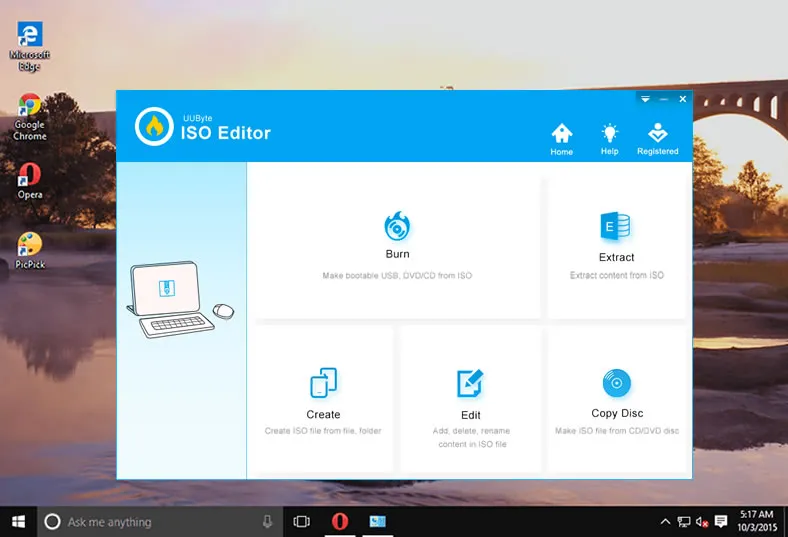
Passaggio 4: Nelle impostazioni di Masterizzazione, importa il file di Windows 10 nel programma, seleziona il menu 'Crea un USB avviabile', da cui puoi scegliere l'unità USB collegata a questo computer. Assicurati di selezionare quella giusta per la masterizzazione.

Passaggio 5: Lascia il Sistema File e l'Etichetta Volume con i valori predefiniti. Quindi fai clic sull'icona 'Masterizza' per iniziare il compito. Questo formattà l'unità USB e masterizzerà Windows 10 ISO sull'unità USB.
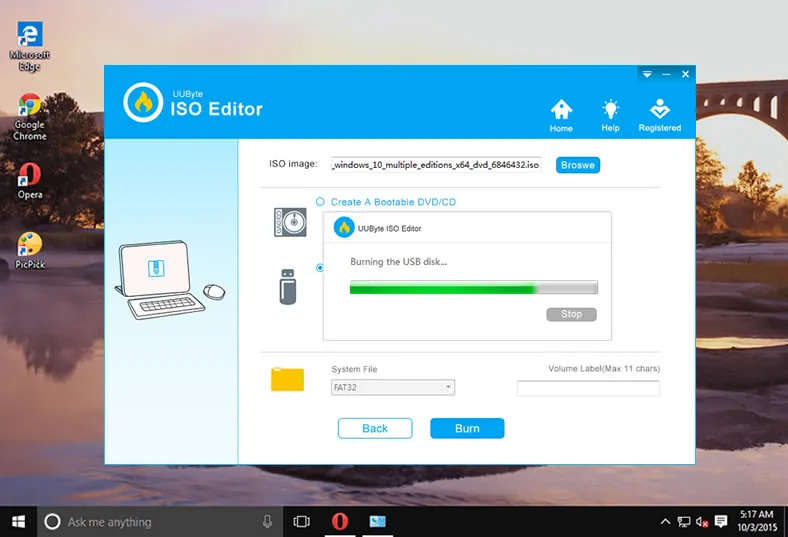
Attendi circa sei minuti e riceverai un messaggio di masterizzazione riuscita. Questo significa che hai creato un USB avviabile di Windows 10 con l'aiuto di UUByte ISO Editor e potrà essere utilizzato per l'installazione in seguito.
Parte 3: Come Scaricare Windows 10 su USB su Mac
Non saresti abbastanza fortunato se fossi un utente Mac e volessi scaricare Windows 10 su USB su Mac. Ci sono solo due app funzionanti per creare un USB avviabile di Windows 10 su Mac. La prima è Terminal sviluppata da Apple. Tuttavia, è un'app basata su comandi e senza GUI.
L'altro è UUByte ISO Editor versione Mac, che è l'unica app di terze parti a questo scopo. E i passaggi sono gli stessi descritti sopra perché la GUI è la stessa per la versione PC e Mac. Tuttavia, se fossi interessato all'interfaccia a riga di comando, ecco i passaggi per scaricare Windows 10 su USB su Mac usando l'app Terminal.
Passaggio 1: Inserisci un'unità USB nel Mac e fai un backup. Quindi digita il seguente comando per vedere la lettera dell'unità USB:
diskutil list external
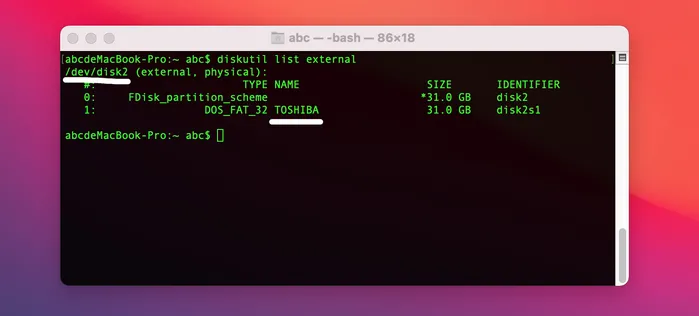
La lettera dell'unità è disk2 e l'etichetta del volume è TOSHIBA.
Passaggio 2: Formatta l'USB al sistema file MBR da utilizzare per contenere i file del sistema operativo Windows 10. Il comando è:
diskutil eraseDisk MS-DOS "WIN10USB" MBR disk2
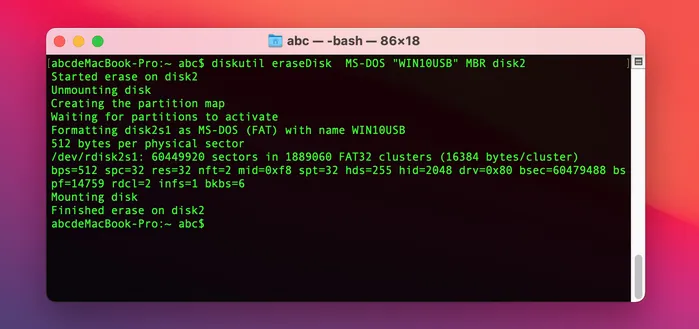
MS-DOS è il formato della partizione e WIN10USB è il nome del volume dell'unità USB.
Passaggio 3: Fai doppio clic sul file ISO di Windows 10 per montarlo sul tuo Mac. Puoi vedere il nome del volume nella barra laterale sinistra dell'app Finder. Nel nostro esempio, il nome del volume ISO montato è CCCOMA_X64FRE_EN_US_DV9.

Passaggio 4: Ora devi conoscere il nome del volume montato per l'unità USB e per Windows 10 ISO. Questo può essere fatto con il comando ls.
ls /Volume

Passaggio 5: Tutti i lavori preparatori sono stati fatti ed è ora di masterizzare ISO su USB su Mac. Il comando corrispondente è:
cp -rp /Volumes/CCCOMA_X64FRE_EN_US_DV9/* /Volumes/WIN11/
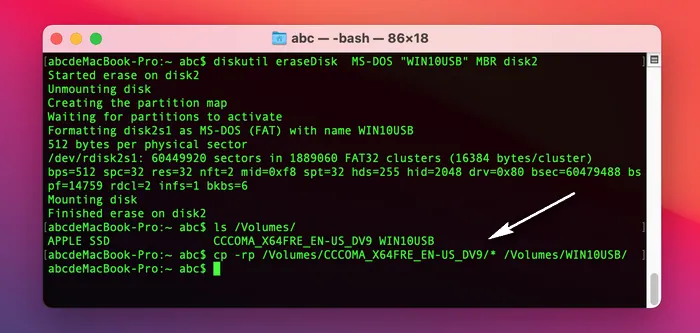
Quando inizia il processo di masterizzazione, tutti i file nel volume di Windows 10 montato verranno copiati sull'unità USB. L'unica cosa che puoi fare è aspettare. Quando vedi una nuova riga nel Terminale, significa che il processo di copia è completato. Per fortuna, questo non richiederà molto tempo e assicurati che il Mac non vada in modalità di sospensione durante il processo di download. Ora puoi utilizzare questa USB avviabile per installare Windows 10 su un PC o Mac.
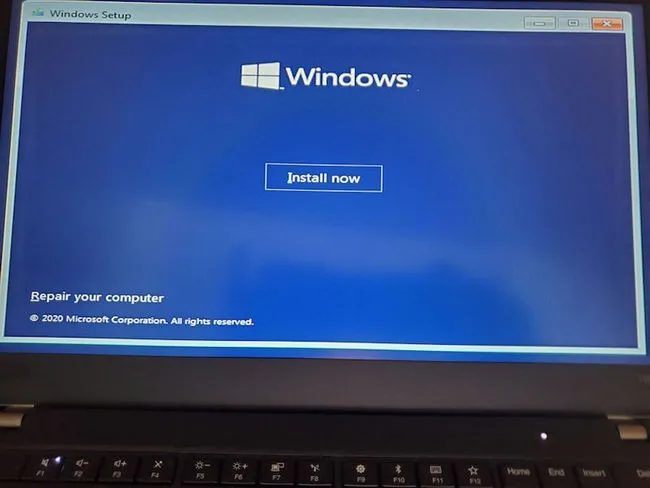
Nota: Se il file ISO di Windows 10 era più grande di 5 GB, allora è necessario dividere il file install.wim per farlo funzionare. Per fare ciò, è necessario installare pacchetti aggiuntivi e un comando extra per completare il compito. I passaggi sono coperti in questo tutorial. Per favore, controllalo.
Parte 4: Domande Frequenti
Seguendo il tutorial sopra, dovresti essere in grado di scaricare Windows 10 su USB senza problemi. Tuttavia, potresti incontrare problemi durante il processo di installazione. Di seguito trovi la guida alla risoluzione dei problemi.
Q: L'installazione di Windows 10 non si avvia sul mio PC
A: Per impostazione predefinita, la chiavetta USB è formattata con lo schema di partizione MRB. Tuttavia, alcuni dei nuovi computer supportano solo il boot UEFI con lo schema di partizione GPT. L'utilità di configurazione dell'installazione di Windows 10 non comparirà dopo aver selezionato il nome della chiavetta USB nel menu di avvio. È necessario cambiare lo Stile di Partizione in GPT (necessario per il boot UEFI).
Q: Driver multimediale mancante su questo computer
A: Per impostazione predefinita, la chiavetta USB è formattata con lo schema di partizione MRB. Tuttavia, alcuni dei nuovi computer supportano solo il boot UEFI con lo schema di partizione GPT. L'utilità di configurazione dell'installazione di Windows 10 non comparirà dopo aver selezionato il nome della chiavetta USB nel menu di avvio. È necessario cambiare lo Stile di Partizione in GPT (necessario per il boot UEFI).
Q: Bloccato su schermo nero o schermo di errore di avvio dopo aver selezionato la chiavetta USB
A: Se stai utilizzando un file ISO di Windows 10 danneggiato o incompleto, comparirà l'errore sopra. Assicurati che il file ISO di Windows 10 sia scaricato da fonti legali e che il processo di download sia stato completato con successo. Per verificarlo, basta fare doppio clic sul file ISO. Se può essere montato e non compare alcun errore, significa che il file ISO è integro.


